在Excel中设置填充数据的方法包括使用填充柄、序列填充、公式填充、Flash Fill等。 我们可以利用这些工具和技术来快速、高效地将数据填充到工作表中。接下来,我们将详细探讨每一种方法的具体步骤和应用场景。
一、使用填充柄
填充柄是Excel中一个非常强大且常用的工具,它可以帮助我们快速地复制或填充数据。填充柄是单元格右下角的小方块,拖动它可以将数据扩展到相邻的单元格。
1. 基本操作
首先,在一个单元格中输入数据或公式。然后,将鼠标指针移动到单元格右下角的小方块,当光标变成黑色十字时,按住左键拖动光标到需要填充的区域。松开鼠标,Excel会自动将数据或公式复制到所选区域。
2. 填充序列
使用填充柄不仅可以复制数据,还可以生成序列。例如,在一个单元格中输入“1”,在下一个单元格中输入“2”,然后选中这两个单元格并拖动填充柄,Excel会自动识别出这是一个等差序列,并按照这个规则填充后续单元格。
3. 填充日期
同样的原理可以应用于日期。例如,在一个单元格中输入“2023-01-01”,在下一个单元格中输入“2023-01-02”,然后选中这两个单元格并拖动填充柄,Excel会自动填充后续日期。
二、使用序列填充
序列填充功能更适用于需要填充特定模式或自定义序列的数据。我们可以通过“序列”对话框来设置更多的填充选项。
1. 打开序列对话框
选中需要填充的区域,点击“开始”选项卡,然后点击“填充”按钮,在下拉菜单中选择“序列”。这将打开“序列”对话框。
2. 设置序列参数
在“序列”对话框中,我们可以设置序列的类型(行或列)、步长值、终止值等。比如,如果我们想要生成一个从1到100的序列,可以在“步长值”中输入“1”,在“终止值”中输入“100”,然后点击“确定”。
3. 自定义序列
我们还可以创建自定义序列。点击“文件”选项卡,选择“选项”,然后在“高级”选项卡中找到“编辑自定义列表”按钮。在“自定义列表”对话框中,我们可以输入自定义的序列,比如“星期一,星期二,星期三”等,然后点击“添加”。
三、使用公式填充
公式填充是Excel的一个强大功能,可以帮助我们根据已有的数据计算出新的数据。我们可以使用各种内置函数来实现这一目的。
1. 基本公式填充
在一个单元格中输入公式,例如“=A1+B1”,然后使用填充柄将公式复制到其他单元格。Excel会自动调整公式中的单元格引用。
2. 相对引用与绝对引用
在填充公式时,了解相对引用与绝对引用非常重要。相对引用会根据公式所在的位置自动调整,而绝对引用则保持不变。我们可以使用“$”符号来创建绝对引用,例如“=$A$1+B1”。
3. 使用函数
Excel提供了丰富的函数库,我们可以使用这些函数来进行复杂的数据计算。例如,使用“SUM”函数来计算一列数据的总和,使用“AVERAGE”函数来计算一列数据的平均值。输入函数后,同样可以使用填充柄将其应用到其他单元格。
四、使用Flash Fill
Flash Fill(闪填)是Excel 2013及更高版本中的一项智能填充功能,它可以根据用户的输入自动识别出填充模式并完成数据填充。
1. 启用Flash Fill
在一个单元格中输入部分数据,然后按下“Ctrl + E”快捷键,Excel会根据已有的数据自动填充后续单元格。例如,如果我们在一个单元格中输入“John Smith”,然后在下一个单元格中输入“J. Smith”,按下“Ctrl + E”,Excel会自动识别出这是名字的缩写并填充其他单元格。
2. 修改和完善
如果Flash Fill的结果不符合预期,我们可以手动修改数据,Excel会根据我们的修改调整填充模式。比如,如果我们在一个单元格中输入了错误的缩写,修改后按下“Ctrl + E”即可完成正确的填充。
五、使用数据有效性
数据有效性功能可以帮助我们在填充数据时确保输入的数据符合特定的规则或标准。这对于防止错误数据的输入非常有用。
1. 设置数据有效性规则
选中需要设置数据有效性的单元格,点击“数据”选项卡,然后点击“数据有效性”按钮。在“设置”选项卡中,我们可以选择允许的数据类型,例如“整数”、“小数”、“日期”等,并设置具体的条件。
2. 输入消息和出错警告
在“输入消息”选项卡中,我们可以设置当用户选中单元格时显示的提示信息。在“出错警告”选项卡中,我们可以设置当用户输入无效数据时显示的错误信息。
3. 应用数据有效性
当数据有效性规则设置完成后,Excel会自动根据这些规则检查输入的数据,并在必要时弹出错误提示。这样可以有效防止错误数据的输入,提高数据的准确性。
六、使用宏和VBA
对于更加复杂的数据填充需求,我们可以使用宏和VBA(Visual Basic for Applications)来实现自动化。
1. 录制宏
点击“开发工具”选项卡,然后点击“录制宏”按钮。在弹出的对话框中输入宏的名称和快捷键,然后点击“确定”。接下来,我们可以执行一系列操作,Excel会将这些操作记录下来。完成后,点击“停止录制”按钮。
2. 编辑宏
点击“开发工具”选项卡,然后点击“宏”按钮。在弹出的对话框中选择刚刚录制的宏,点击“编辑”按钮。这将打开VBA编辑器,我们可以在这里修改宏的代码以实现更复杂的功能。
3. 运行宏
录制或编辑宏后,我们可以通过点击“开发工具”选项卡中的“宏”按钮,选择宏并点击“运行”来执行宏。宏会按照我们录制或编写的步骤自动完成数据填充等操作。
七、使用数据透视表
数据透视表是Excel中一个强大的数据分析工具,它可以帮助我们快速汇总和分析大量数据。虽然数据透视表主要用于数据分析,但我们也可以利用它来填充和整理数据。
1. 创建数据透视表
选中需要分析的数据区域,点击“插入”选项卡,然后点击“数据透视表”按钮。在弹出的对话框中选择数据源和放置数据透视表的位置,然后点击“确定”。
2. 设置字段
在右侧的“数据透视表字段”窗格中,我们可以将字段拖动到“行”、“列”、“值”等区域。例如,将“产品名称”字段拖动到“行”区域,将“销售额”字段拖动到“值”区域,Excel会自动创建一个汇总表。
3. 分析和填充数据
通过数据透视表,我们可以快速查看和分析数据,并根据需要进行填充和整理。比如,我们可以使用数据透视表来计算每个产品的总销售额,然后将这些数据复制到其他工作表中进行进一步处理。
八、使用Power Query
Power Query是Excel中的一个数据连接和转换工具,它可以帮助我们从各种数据源导入数据,并进行清洗和转换。利用Power Query,我们可以实现复杂的数据填充和整理任务。
1. 导入数据
点击“数据”选项卡,然后点击“获取数据”按钮,选择数据源并导入数据。例如,我们可以从数据库、Web、文件等导入数据。
2. 转换数据
导入数据后,Power Query编辑器会自动打开。在编辑器中,我们可以应用各种转换操作,例如删除列、筛选数据、合并表等。通过这些操作,我们可以将数据整理成所需的格式。
3. 加载数据
完成数据转换后,点击“关闭并加载”按钮,Power Query会将整理好的数据加载到Excel工作表中。我们可以根据需要进一步填充和处理这些数据。
九、使用公式数组
公式数组是一种强大的Excel功能,可以帮助我们在单个公式中处理多个数据项。利用公式数组,我们可以实现复杂的数据填充任务。
1. 创建公式数组
在一个单元格中输入公式,然后按下“Ctrl + Shift + Enter”键,Excel会将公式转换为数组公式。比如,输入“=A1:A10 + B1:B10”,按下“Ctrl + Shift + Enter”,Excel会在单元格中显示“{=A1:A10 + B1:B10}”,并将结果填充到相应的单元格中。
2. 使用数组函数
Excel提供了一些专门用于处理数组的函数,例如“SUMPRODUCT”、“TRANSPOSE”等。我们可以利用这些函数来实现复杂的数据计算和填充任务。
3. 动态数组
在Excel的最新版本中,微软引入了动态数组功能,使得数组公式更加灵活和强大。例如,使用“FILTER”函数可以根据条件筛选数据并将结果填充到多个单元格中。
十、使用外部插件
除了Excel自身的功能外,我们还可以使用一些外部插件来增强数据填充和处理能力。这些插件可以提供更多的功能和灵活性,帮助我们更高效地完成数据填充任务。
1. 插件市场
点击“插入”选项卡,然后点击“获取加载项”按钮,打开Office加载项市场。在这里,我们可以搜索和安装各种插件,例如数据清洗工具、数据分析工具等。
2. 安装和使用
安装插件后,可以通过“插入”选项卡或其他相应的选项卡找到并使用插件。根据插件的功能,我们可以实现各种数据填充和处理任务。例如,一些插件可以帮助我们自动填充数据、清洗数据、分析数据等。
3. 定制插件
如果我们有编程基础,还可以使用VBA或其他编程语言开发自定义插件,以实现特定的数据填充需求。例如,我们可以编写一个插件来自动从Web抓取数据并填充到Excel工作表中。
总结
Excel提供了丰富的工具和功能来帮助我们高效地填充数据。从基本的填充柄到高级的Power Query和外部插件,每一种方法都有其独特的优势和应用场景。通过合理利用这些工具,我们可以大大提高工作效率,确保数据的准确性和一致性。无论是日常的数据处理还是复杂的数据分析,Excel的填充功能都能为我们提供强大的支持。
相关问答FAQs:
1. 如何在Excel中设置自动填充数据?
在Excel中设置自动填充数据非常简单。首先,选中包含初始数据的单元格。然后,将鼠标悬停在该单元格的右下角,直到鼠标指针变为黑色十字箭头。此时,点击并拖动鼠标,选择要填充的单元格范围。最后,释放鼠标按钮,Excel会自动根据初始数据的模式填充选定的单元格范围。
2. 如何在Excel中使用自定义列表进行填充?
如果您想在Excel中使用自定义列表进行填充,可以先创建一个包含您想要填充的值的列表。然后,在Excel的选项菜单中选择“文件”>“选项”>“高级”,找到“编辑自定义列表”选项。在弹出的对话框中,选择“添加”并输入您的自定义列表。点击“确定”后,您就可以在单元格中输入列表中的任何一个值,并使用自动填充功能将其应用到其他单元格中。
3. 如何在Excel中使用公式进行数据填充?
在Excel中,您可以使用公式来填充数据。首先,在要填充的单元格中输入公式。然后,在公式中使用相对引用,这样在填充其他单元格时,公式会自动调整引用的单元格。例如,如果您在A1单元格中输入公式“=B1+C1”,然后将该公式拖动到其他单元格,Excel会自动调整公式中的引用,如“=B2+C2”,“=B3+C3”,以此类推。这样,您就可以快速填充数据并进行计算。
文章包含AI辅助创作,作者:Edit2,如若转载,请注明出处:https://docs.pingcode.com/baike/4502553